CodeWarrior软件与编程的讲解
CodeWarriorV.软件使用指南

CodeWarriorV.软件使⽤指南Code Warrior 软件使⽤指南⼀、软件安装指南⼆、关于BDM驱动三、创建⼀个新的⼯程四、编写与运⾏你的程序2011年10⽉16⽇陈万忠Code Warrior 软件使⽤指南⼀、软件安装指南1. 打开⽂件安装⽂件夹2. 找到安装⽂件3. 双击此⽂件,出现安装界⾯:4. 点击“NEXT”按钮,出现安装路径信息。
如果修改系统默认路径,点击“change”按钮,然后修改安装路径,否则点击“NEXT”按钮。
5. 在安装过程中,根据提⽰信息,完成每⼀步的安装。
6. 安装完毕后,在所有程序中找到Code Warrior 执⾏⽂件,点击执⾏即可进⼊Code Warrior 集成环境。
7. 也可以拖到桌⾯上。
此时桌⾯出现如下图标:⼆、关于BDM驱动请将“BDM使⽤说明和驱动”⽂件夹下的⽂件:和以及三个⽂件,复制到:C:\Program Files\Freescale\\Prog\gdi⽬录下(或者你安装时修改过的Code Warrior 所在⽬录\Prog\gdi⼦⽬录下),在调试时选择Open Source BDM 调试接⼝即可。
三、创建⼀个新的⼯程创建⼀个新的⼯程,要按照下⾯向导选项的8个步骤来选择完成。
双击桌⾯快捷图标,进⼊ Code Warrior集成开发环境窗⼝。
第⼀步:创建⼀个新的⼯程。
第⼆步:选择CPU类型,选择HCS12X⽬录下的HCS12X Family。
第三步:选择CPU芯⽚型号和BDM⼯具TBDML。
第四步:选择编程语⾔,我们选择C语⾔编程。
第五步:添加⽂件到⼯程,⼀般直接按“下⼀步”。
第六步:快速开发应⽤程序选择,选None。
第七步:选择中的⽤户⾃定义模式。
第⼋步:选择不使⽤PC-Lint(TM)链接⼯具软件,点击“完成”按钮,Code Warrior集成开发环境就会⾃动⽣成整个⼯程的⽂件系统。
四、编写与运⾏你的程序在Code Warrior集成开发环境中,利⽤其⾃动⽣成的函数模板,就可以编写和调试你的应⽤程序了。
codewarrior注释

codewarrior注释CodeWarrior是一种集成开发环境(IDE),可用于编写和调试嵌入式系统的软件。
它最初是由Metrowerks开发的,后来被Freescale收购,现在是NXP半导体的一部分。
CodeWarrior 具有众多功能和工具,可以帮助开发者编写和调试高效、可靠的嵌入式代码。
在CodeWarrior中,注释是一种常见的编程实践,用于解释代码的功能、目的和工作原理。
注释对于代码维护和合作开发非常重要,可以提高代码的可读性和可维护性。
以下是一些常见的CodeWarrior注释的示例和参考内容:1. 函数注释:函数注释应该解释函数的功能、输入参数、返回值和任何可能的副作用。
这些注释应该放在函数定义的前面。
例如:```/** computeSum函数计算两个整数的和** @param a: 第一个整数* @param b: 第二个整数* @return: 两个整数的和* @throws: 无异常情况*/int computeSum(int a, int b) {// 函数体省略}```2. 类和结构注释:对于类和结构,应该在其定义之前加入注释,解释其目的和用法。
```/** Point类表示一个二维平面上的点*/class Point {// 类定义省略};```3. 代码段注释:有时候,较复杂的代码段可能需要解释其执行逻辑。
在这种情况下,可以将注释放在代码段之前或之后。
```// 初始化变量sum为0int sum = 0;// 计算数组中的所有元素的和for (int i = 0; i < size; i++) {sum += array[i]; // 累加每个元素到sum}```4. TODO注释:TODO注释用于指示代码中需要完成或改进的部分。
这对于团队合作和代码维护非常有用。
```// TODO: 实现排序算法逻辑void sortArray(int array[], int size) {// 未完待续...}```5. Bug注释:Bug注释用于记录代码中已知的问题或bug。
codewarrior使用指南
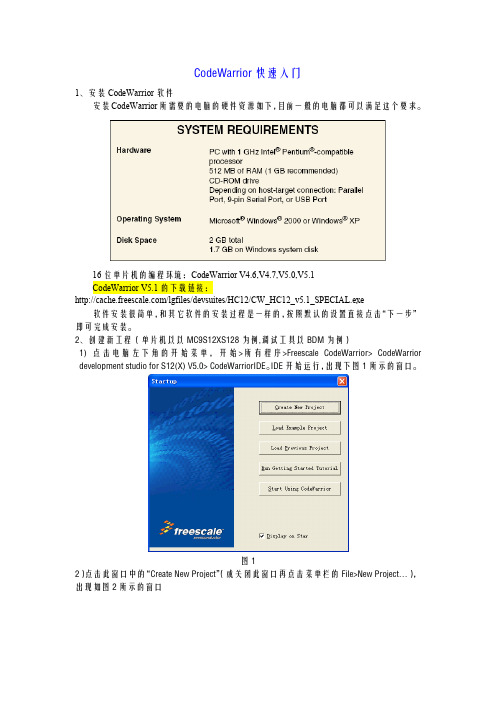
1、安装 CodeWarrior 软件 安装 CodeWarrior 所需要的电脑的硬件资源如下,目前一般的电脑都可以满足这个要求。
16 位单片机的编程环境:CodeWarrior V4.6,V4.7,V5.0,V5.1 CodeWarrior V5.1 的下载链接: /lgfiles/devsuites/HC12/CW_HC12_v5.1_SPECIAL.exe 软件安装很简单,和其它软件的安装过程是一样的,按照默认的设置直接点击“下一步” 即可完成安装。 2、创建新工程(单片机以以 MC9S12XS128 为例,调试工具以 BDM 为例) 1) 点 击电 脑 左下 角 的 开始 菜 单, 开 始 >所 有 程 序>Freescale CodeWarrior> CodeWarrior development studio for S12(X) V5.0> CodeWarriorIDE。IDE 开始运行,出现下图 1 所示的窗口。
图11
图12 接下来给核心板供电,核心板的供电电压是 5V。有的 BDM 有 5V 供电模式,这个时候 直接用 BDM 供电就可以。 2)在新建的工程中键入如下代码 #include <hidef.h> #include "derivative.h" #define LEDCPU PORTK_PK4 #define LEDCPU_dir DDRK_DDRK4 void delay(void) { unsigned int i; for(i=0;i<50000;i++); } void main(void) { LEDCPU_dir=1; EnableInterrupts;
图8
CodeWarrior教程及嵌入式开发
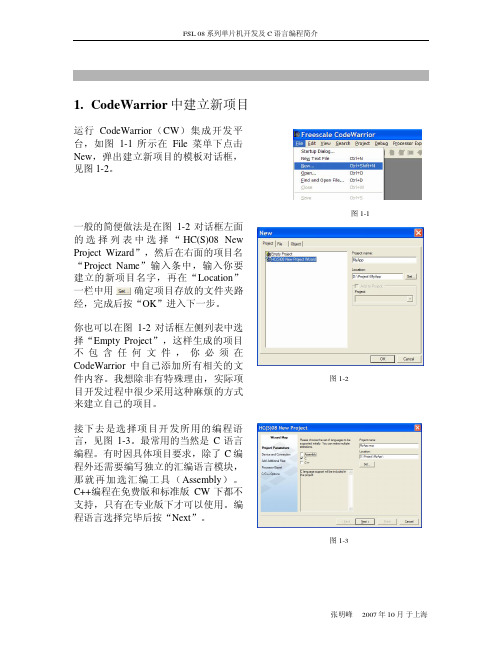
1.CodeWarrior中建立新项目运行CodeWarrior(CW)集成开发平台,如图1-1所示在File菜单下点击New,弹出建立新项目的模板对话框,见图1-2。
一般的简便做法是在图1-2对话框左面的选择列表中选择“HC(S)08 New Project Wizard”,然后在右面的项目名“Project Name”输入条中,输入你要建立的新项目名字,再在“Location”一栏中用确定项目存放的文件夹路经,完成后按“OK”进入下一步。
你也可以在图1-2对话框左侧列表中选择“Empty Project”,这样生成的项目不包含任何文件,你必须在CodeWarrior中自己添加所有相关的文件内容。
我想除非有特殊理由,实际项目开发过程中很少采用这种麻烦的方式来建立自己的项目。
接下去是选择项目开发所用的编程语言,见图1-3。
最常用的当然是C语言编程。
有时因具体项目要求,除了C编程外还需要编写独立的汇编语言模块,那就再加选汇编工具(Assembly)。
C++编程在免费版和标准版CW下都不支持,只有在专业版下才可以使用。
编程语言选择完毕后按“Next”。
图1-1图1-2图1-3这时将出现如图1-4的对话框,让你选择项目开发对应的MCU 型号。
在CW5.x 版本下支持几乎所有的HC08和大部分HCS08单片机型号。
在最新的CW6.x 中,增加了飞思卡尔最低端的8位机(RS08系列)和低端32位处理器(Coldfire V1系列)的支持,但HC08系列的有些型号没有被包含在内。
由于HC08为比较老的产品系列,已经不推荐在新项目设计中选用,因此影响不会太大。
对于新用户来说,请尽量直接安装CW6.x 或以后推出的更新版本。
以典型的9S08系列为例,当你选择了一个MCU 型号后,在图1-4右侧会显示出所有针对该型号芯片可用的项目调试场景。
其中:∙ “Full Chip Simulator ”是芯片全功能模拟仿真,即无需任何目标系统的硬件资源,直接在你的PC 机上模拟运行单片机的程序,在模拟运行过程中可以观察调试程序的各项控制和运行流程,分析代码运行的时间,观察各种变量,等等。
CodeWarrior操作步骤
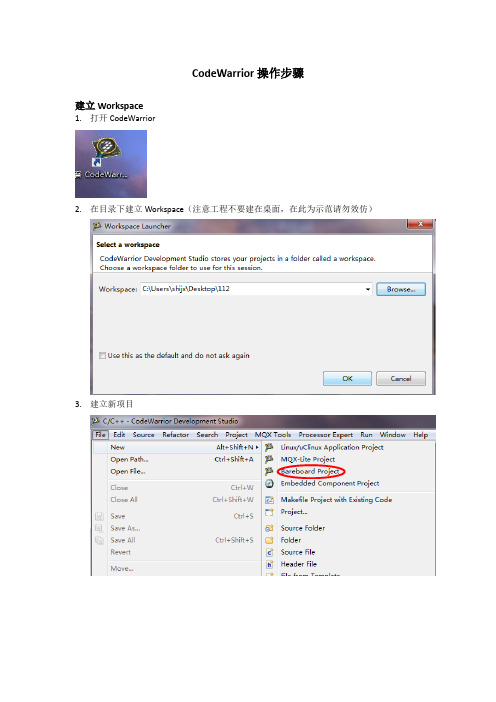
CodeWarrior操作步骤建立Workspace1.打开CodeWarrior2.在目录下建立Workspace(注意工程不要建在桌面,在此为示范请勿效仿)3.建立新项目4.输入项目名称→Next5.选择您使用的芯片型号→Next6.选择编译器类型7.选择编译语言8.选择是否使用PE工具和视图工具9.代码优化选择10.配置完成,点击Finish工程各项配置1. 时钟配置。
用户根据自己需求选择内外时钟及时钟大小2. 功能模块配置。
用户根据自己需求选择功能模块。
eg.IO 配置3.4. 各个功能模块配置好后,进行程序编写5. 主函数在ProcessorExperience.c 中6. 事件和中断等处理函数编写在Events.c 中Main 函数中的for 或while 循环从此出开始写,不然在更新PE 配置是程序被擦除触摸按键编写1.先将触摸按键库的5个文件添加进工程项目Sources中2.将触摸库添加到工程项目中。
右键点击Properties,进行一下设置。
3.更改触摸库TSI_config.c文件设置第一步:根据项目需要增加和减少使用到的TSI 通道。
在TSI_config.c文件中,TSI_TOUCH _DELTA[MAX_TSI_NUM]数组定义了每个按键出发的阈值,分别对应TSI 物理通道的0-15,当某个按键触摸前后的差值大于该Delta 值时,就会触发对应的通道事件。
如果不需要使用某个通道时,可以直接把对应的Delta 值配置为0,那么在代码中该通道就不会被Initial, calibrate 和scan,如果重新启用,只需Delta 值配置为非0 即可。
第二步:配置按键号与物理通道之间的映射关系。
如下二维数组中,左侧TSI_x是实际的TSI 物理通道,右侧KEY_1,2…N 对应着按键号0~N-1,这个按键号和TSI_main函数的返回值touched_key相对应,0xFF 表示未启用。
Codewarrior使用指南
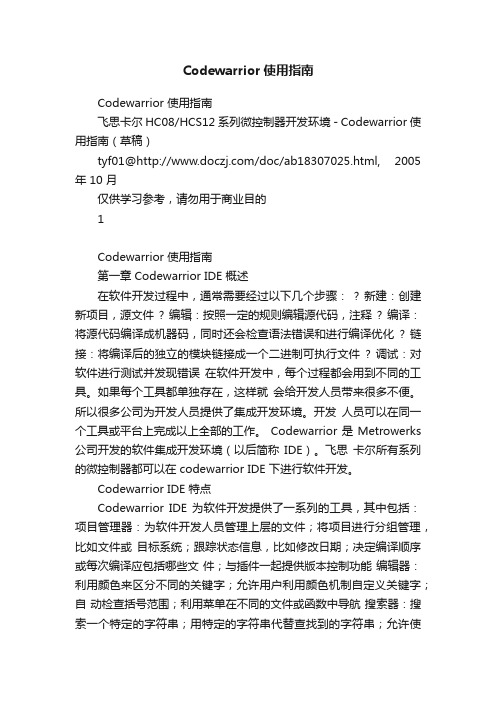
Codewarrior使用指南Codewarrior 使用指南飞思卡尔 HC08/HCS12 系列微控制器开发环境 - Codewarrior 使用指南(草稿)tyf01@/doc/ab18307025.html, 2005 年 10 月仅供学习参考,请勿用于商业目的1Codewarrior 使用指南第一章 Codewarrior IDE 概述在软件开发过程中,通常需要经过以下几个步骤:? 新建:创建新项目,源文件? 编辑:按照一定的规则编辑源代码,注释? 编译:将源代码编译成机器码,同时还会检查语法错误和进行编译优化? 链接:将编译后的独立的模块链接成一个二进制可执行文件? 调试:对软件进行测试并发现错误在软件开发中,每个过程都会用到不同的工具。
如果每个工具都单独存在,这样就会给开发人员带来很多不便。
所以很多公司为开发人员提供了集成开发环境。
开发人员可以在同一个工具或平台上完成以上全部的工作。
Codewarrior 是 Metrowerks 公司开发的软件集成开发环境(以后简称IDE)。
飞思卡尔所有系列的微控制器都可以在 codewarrior IDE 下进行软件开发。
Codewarrior IDE 特点Codewarrior IDE 为软件开发提供了一系列的工具,其中包括:项目管理器:为软件开发人员管理上层的文件;将项目进行分组管理,比如文件或目标系统;跟踪状态信息,比如修改日期;决定编译顺序或每次编译应包括哪些文件;与插件一起提供版本控制功能编辑器:利用颜色来区分不同的关键字;允许用户利用颜色机制自定义关键字;自动检查括号范围;利用菜单在不同的文件或函数中导航搜索器:搜索一个特定的字符串;用特定的字符串代替查找到的字符串;允许使用常规表达式;提供文件比较功能;源代码浏览器:标志符(变量名称,函数名称)数据库;利用数据库来对代码快速定位;对所有的标志符连接到用到它的代码中;编译系统:编译器将源代码编译成机器码;链接器将目标文件链接成可执行文件调试器:利用标志符数据库进行源代码级调试;支持各种标志符数据库,比如:codeview, DWARF, SYM 等Codewarrior IDE 优点交叉平台开发2Codewarrior 使用指南开发人员可以在不同的操作系统下使用codewarrior IDE 来开发自己的软件。
CodeWarrior介绍(自己整理)
写给CodeWarrior初学者1.运行CodeWarrior IDE,打开软件界面;2.点击“File”菜单下的“New”选项,然后在“Project”选项卡中选择“HC(S)12 New Project Wizard”,也就是新建工程向导,在右侧输入你要键入的工程名和你要放在哪个文件夹下面;3.点击“确定”后下面选择你采用的单片机型号,比如你选择“MC9S12D64”或者“MC9S12NE64”;(其中如果选择MC9S12NE64,则必须安装光盘上的NE64补丁插件)4.点击“下一步”后,选择你采用哪种编程语言,尽量不要选第三个“C++”,因为好像我试的有问题,如果你单纯的C,则选择第二个,如果你是C和汇编混合编程,则前两个都要选的;5.选择是否采用“处理器专家”,该项功能可以方便程序的寄存器设置,但我用过感觉比较糊涂,所以我一般选择“No”;6.下面就是选择是否采用“PC-lint”,选择“No”;7.选择是不是支持浮点数,如果你的工程采用浮点数则选择下面的两个中一个,否则选择“No”;8.选择采用哪种内存定位模式,一般选择第一个“Small”模式9.最后一步,选择前面两项,如果仅选择第一项,则仅可以软件调试,前两项都选择可以支持软件和硬件调试。
10.完成后,软件会自动创建一个工程,如下图所示,,其中左侧的sources 文件夹下面的main.c就是你的主程序文件,你可以在里面添加代码,同时在左侧按鼠标右键,会弹出菜单,里面有“Add Files”或“Create Group”等,可以根据你的需要往新创建的工程里添加你自己的头文件或者C文件。
11.你可以在main.c里面编辑你的代码,如果需要加入中断,则在左侧找到Prm文件夹下面打开“P&E_ICD_Linker.prm”,然后在右侧该文件里你可以加入你自己的中断函数和中断向量入口地址,记住:你在这个Prm里定义的自己的中断函数名,要和主函数里面的中断函数名对应起来;比如我在Prm文件里定义了串口接收中断:VECTOR ADDRESS 0XFFD6 SCI0Recive_ISR则在主函数(main.c)里面这样引用该中断函数:interrupt void SCI0Recive_ISR(void){里面是你自己的代码}12.现在一个简单的工程基本创建完成,点击下面的编译按钮进行或者调试按钮就进入调试环境13.如果您点击调试(绿色类似箭头按钮)的时候没反应,那可能是您设置的Debug 路径有问题,如果您采用我的方法,比如CW3.0仅安装了Compiler,然后安装了CW4的Debugger,这样的话就要设置一下Debug的路径。
CodeWarrior V10.1 使用方法快速入门
CodeWarrior V10.1 使用方法快速入门CodeWarrior V10.1 Quick Start Guide1.启动CodeWarrior。
如果是首次启动该软件,需要设定一个工作空间。
选定工作空间后,如果是第一次运行CodeWarrior,则首先进入“欢迎”界面,点击该界面左上角“×”按钮,关闭该界面后即进入“C/C++项目”编程界面。
2.新建工程:在工具栏中选择 “文件->新建->BareBoard Project”,如图1所示。
图11)设定文件名在缺省状态下,该新建工程将保存在当前工作空间的文件夹下。
完成后点击“下一步”,如图2所示。
图22)选择芯片类型。
此处以MK10N512VMD100为例。
选择好芯片类型后,点击“下一步”,如图3所示。
图33)选择调试器类型(可多选)如果成功安装了新的USBBDM并且patch成功,此处会出现USBDM选项,如图4所示。
如果要在该工程中添加一些已有文件、或者希望生成一个默认的main.c文件,则完成后点击“下一步”。
如无上述需求,则直接点击“完成”。
此时将生成一个包含Startup Code、但不含main.c 的新工程。
图44)选择导入的默认文件以及是否生成main.c,完成后点击“下一步”。
CodeWarrior的默认编程语言是C,也支持C++和汇编,如果使用C语言编程,此处也可直接单击“完成”,具体操作如图5所示。
图55)选择编程语言,完成后点击“下一步”,如图6所示。
图66)选择是否需要调用一些快速开发工具(如Processor Expert、Device Initialization),完成后点击“完成”,如图7所示。
图7至此,CodeWarrior将为您生成一个包含Startup.c和main.c的新工程。
在编程界面(C/C++项目)下的工程窗口下,您可以浏览该工程含有的全部文件。
如果您无法找到上述窗口,可在CodeWarrior界面左下角的视图管理器中寻找。
CodeWarriorV.软件使用指南
Code Warrior 软件使用指南一、软件安装指南二、关于BDM驱动三、创建一个新的工程四、编写与运行你的程序2011年10月16日陈万忠Code Warrior 软件使用指南一、软件安装指南1. 打开文件安装文件夹2. 找到安装文件3. 双击此文件,出现安装界面:4. 点击“NEXT”按钮,出现安装路径信息。
如果修改系统默认路径,点击“change”按钮,然后修改安装路径,否则点击“NEXT”按钮。
5. 在安装过程中,根据提示信息,完成每一步的安装。
6. 安装完毕后,在所有程序中找到Code Warrior 执行文件,点击执行即可进入Code Warrior 集成环境。
7. 也可以拖到桌面上。
此时桌面出现如下图标:二、关于BDM驱动请将“BDM使用说明和驱动”文件夹下的文件:和以及三个文件,复制到:C:\Program Files\Freescale\\Prog\gdi目录下(或者你安装时修改过的Code Warrior 所在目录\Prog\gdi子目录下),在调试时选择Open Source BDM 调试接口即可。
三、创建一个新的工程创建一个新的工程,要按照下面向导选项的8个步骤来选择完成。
双击桌面快捷图标,进入 Code Warrior集成开发环境窗口。
第一步:创建一个新的工程。
第二步:选择CPU类型,选择HCS12X目录下的HCS12X Family。
第三步:选择CPU芯片型号和BDM工具TBDML。
第四步:选择编程语言,我们选择C语言编程。
第五步:添加文件到工程,一般直接按“下一步”。
第六步:快速开发应用程序选择,选None。
第七步:选择中的用户自定义模式。
第八步:选择不使用PC-Lint(TM)链接工具软件,点击“完成”按钮,Code Warrior集成开发环境就会自动生成整个工程的文件系统。
四、编写与运行你的程序在Code Warrior集成开发环境中,利用其自动生成的函数模板,就可以编写和调试你的应用程序了。
codewarrior快速入门
codewarrior快速入门CodeWarrior 开发环境快速入门-适用HC(S)08/RS08 单片机CodeWarrior 对计算机系统要求:硬件: 400MHZ Pentium II 以上处理器, 128MB 内存, CD-ROM, USB 接口操作系统:Microsoft Windows 98SE/2000/XP 占用磁盘空间:完全安装需要635M 第一步:安装 CodeWarrior 软件 1.安装 CodeWarrior 软件 1)运行 CD 中的 CW08_V5_1.EXE 文件 2)按照提示完成安装 2.安装升级包软件 1)运行 HC08V5_1_OSBDM_SP.EXE 文件,使 CodeWarrior 软件支持 HCS08 Open Source BDM 调试工具 2)运行 rs08ka_sp.exe 文件,使 CodeWarrior 软件支持 RS08 Open Source BDM 调试工具注:1)以上两个软件会自动安装到 CW08_V5_1.EXE 软件的安装目录下。
2)该免费软件在使用上有一定限制。
当使用汇编语言开发应用程序时,对源代码数量是没有限制的;当使用 C 语言开发应用程序时,对源代码有 16K 的限制,同时对同一工程下的文件数目限制在 32 个之内。
3.如果计算机使用 Windows 98 SE,在完成安装后重启计算机。
第二步:创建一个工程 1.运行 CodeWarrior IDE 1) 开始>程序>Freescale CodeWarrior>HC08 V5.1 2) 选择 CodeWarrior IDE,IDE 开始运行,出现 Startup 窗口 Create New Project:创建一个新工程Load Example Project:加载一个示例工程Load Previous Project:加载以前打开过的工程 Run Getting started Tutorial:运行CodeWarrior 软件帮助文档Start Using CodeWarrior:返回CodeWarrior 主窗口Startup 窗口2.创建一个新工程1)选择Create New Project-出现HC(S)08 New Project 窗口 Select the derivative you would like to use 对话框中选择所使用的单片机型号Choose your default connection 对话框选择工程所使用的开发工具,选择每一种开发工具,在下面的显示栏中显示其相关信息。
- 1、下载文档前请自行甄别文档内容的完整性,平台不提供额外的编辑、内容补充、找答案等附加服务。
- 2、"仅部分预览"的文档,不可在线预览部分如存在完整性等问题,可反馈申请退款(可完整预览的文档不适用该条件!)。
- 3、如文档侵犯您的权益,请联系客服反馈,我们会尽快为您处理(人工客服工作时间:9:00-18:30)。
CodeWarrior 使用教程第一课认识CodeWarriorTranslated from?CodeWarrior?能做些什么?????当你知道自己能写更好的程序时,你一定不会再使用别人开发的应用程序。
但是常常会发生这种情况,就是当你写了无数行代码后,却找不到使得整个程序出错的那一行代码,导致根本没法编译和链接整个程序。
这可能更令人灰心丧气。
????本文将告诉你如何使用?CodeWarrior?这一工具解决上述问题。
????从现在开始,我们将集中精力学习如何在?CodeWarrior?中使用?C/C++?进行编程。
为了学习本课程,你必须已经能够比较熟练地使用上述两种语言之一。
CodeWarrior?也可以支持?Java?开发,但那是另一门课程的内容。
本课程仅限于在?Windows?平台上使用?CodeWarrior?进行的开发。
一旦你精通了?CodeWarrior?编程后,你可以试试在其它平台上使用?CodeWarrior。
本文中讨论过的大部分内容都可以应用到开发?Mac?应用程序中。
??? CodeWarrior?能够自动地检查代码中的明显错误,它通过一个集成的调试器和编辑器来扫描你的代码,以找到并减少明显的错误,然后编译并链接程序以便计算机能够理解并执行你的程序。
你所使用过的每个应用程序都经过了使用象?CodeWorrior?这样的开发工具进行编码、编译、编辑、链接和调试的过程。
现在你在我们的指导下,自己也可以去做这些工作了。
????你可以使用?CodeWarrior?来编写你能够想象得到的任何一种类型的程序。
如果你是一个初学者,你可以选择编写一个应用程序(比如一个可执行程序),比如象微软公司的文本编辑器?WordPad?这样的应用程序。
????应用程序可能是最容易编写的程序了,而那些庞大的商业软件,比如象?Adobe Photoshop,Microsoft Word?以及?CodeWarrior?软件都是极其复杂的。
其它类型的程序指的是控制面板(control panels),动态链接库(dynamic linked libraries,DLLs)?和插件(plug-ins)。
我们先来简单的讨论一下这些类型的程序。
????在?Windows?中,控制面板程序是一些(通常比较小的)存放在控制面板目录下的程序,可以在开始菜单的控制面板项中看到它们。
控制面板实际上是设置系统功能的一个简单界面,比如可以在控制面板中完成诸如设置音量和鼠标移动速度这样一些参数。
????动态链接库?(DLLs)?提供了一些很有用的被系统和应用程序共享的函数。
通常它们都是没有用户界面的。
????插件?(Plug-ins)?有点类似于?DLLs,插件也是可供其它软件使用的小程序,但插件只能被特定的软件使用。
比如说,Photoshop?的插件允许程序员方便地扩展?Photoshop?的功能,而不需要去修改它的源代码。
同样的,许多?Web?浏览器也使用插件来增加功能,或者为了让你能够看到页面上的新的内容类型。
实际上,有许多程序,包括?CodeWarrior,都使用这种插件结构。
????一旦你掌握了?CodeWarior?和你所使用的操作系统的编程接口时,你可以编写许多其它类型的程序。
实际上,本课程也是你深入学习其它编程方法的基础课程。
你已经找到了一个最优秀的地方开始你的编程之旅。
好,现在请坐好,放松,去吸取这门课程的精华吧,你将踏上一条成为一个编程武士的道路!CodeWarrior?入门??? CodeWarrior?是一个复杂的应用程序,你必须花点时间来了解它的各种各样的组件和功能。
第一课将讲述CodeWarrior IDE?的安装。
我们将学习菜单、窗口和其它的一些方面。
建议你最好一边学习本课程,一边学习使用?CodeWarrior?的集成开发环境。
我们从运行?CodeWarrior?开始,如果你按照默认方式安装的CodeWarrior?软件,那么在?Windows?的桌面上将会有一个该软件的快捷方式图标。
双击该图标启动CodeWarrior?的集成开发环境。
如果在?Windows?桌面上没有这个快捷图标(这种情况经常发生),你可以在C:\ProgramFiles\Metrowerks\CodeWarrior\Bin?中找到??文件,然后运行它。
工具条启动?CodeWarrior?后,你将会看到,在屏幕上方的菜单下面有一个工具条。
这个工具条(见图1-1)包含了一些常用菜单项的快捷方式。
在后面的章节中,你将学到如何设置这个工具条,甚至是整个?IDE?环境。
现在,你应记住,这个工具条用于快捷使用?IDE?中的功能。
图?1-1: CodeWarrior IDE?的工具条文件菜单??? CodeWarrior IDE?的菜单是按照标准方式设置的。
其中的文件菜单用于处理和文件相关的一些操作,比如创建、打开、保存和打印等等。
编辑菜单??? CodeWarrior?的编辑菜单和其它的?Windows?应用程序也很相像。
其中包括了剪切、复制和粘贴等操作,以及其它一些使得程序员能够更方便地管理源码版面布局的选项。
在编辑菜单中还有一个?Preferences?项,我们在这一课的后面将提到它。
查看菜单查看菜单(图1-2)用于安排工具条和其它窗口在?CodeWarrior?环境中如何显示的选项。
所谓的“其它窗口”包括许多特殊的窗口,比如观察点(Watchpoints)窗口,表达式(Expressions)窗口,过程(Processes)窗口和全局变量(Global Variables)窗口等。
图?1-2:?查看菜单中的工具条子菜单查找菜单????查找菜单用于在单个文件或硬盘的目录中查找指定的代码。
你可以使用它来方便地替换文本块或在你的代码中搜索指定的项目。
即使是在小工程中使用这个工具也非常方便。
工程菜单????工程菜单中的工具用于管理?CodeWarrior?工程。
一个工程包括组成你正在编写的程序的所有的文件,包括头文件、源代码和库文件。
工程窗口显示了所有这些文件的名称。
我们将在第二课中深入讨论这部分内容。
调试菜单????这是在编制程序中最常用到的工具。
我们将在第五课中详细介绍它的使用方法。
窗口菜单????用于在?CodeWarrior?环境管理窗口显示方式的菜单。
帮助菜单????通过帮助菜单可以到网上寻求关于?CodeWarrior?任何问题的在线解答。
够酷的吧?了解?CodeWarrior?集成开发环境的设置??? CodeWarrior IDE?提供了许多设置以便让你定制你的工作环境。
当你选择了编辑菜单中的?Preferences?项时,你将会看到一个设置对话框(如图1-3)。
在该对话框中,有控制?CodeWarrior?编辑器、调试器和其它许多功能的界面和行为的选项。
在这一节中,我们将学习这些设置的使用。
图?1-3:??设置对话框????你可以在自己的?CodeWarrior?中试试上述这些设置项。
你可以先点击问号标志,然后点击你感兴趣的项目,就可以得到一个有关该项目的用途的简短介绍,也可以从帮助菜单中得到更详细的信息。
通用设置•编译设置(Build Settings):?选择是否在执行编译之前保存已打开的源文件,以及有多少内存被用于编译工作;•IDE?之外(IDE Extras):?几个独立的设置。
比如指定?CodeWarrior?是否使用一个第三方的文本编辑器——因为集成的编辑器并不是很完美,这可以通过指定一个你惯用的编辑器来替代它;•插件设置(Plug-In Settings):?供插件开发商调试他们的插件;•隐藏文件夹(Shielded Folders):?在这里指定的文件夹在工程设计期间,或执行查找和比较操作期间,将要被忽略掉。
如果在你的工程级有一个巨大的“数据”文件目录,而你又不想让这些文件降低CodeWarrior?的操作速度时,这个设置就很管用了;•资料树(Source Trees):?用于指定?CodeWarrior?在编译程序时用不着的目录。
编辑器设置•编辑器设置(Editor Settings):?几个用于定制编辑器显示、管理文本和窗口的设置项;•字体和制表符(Fonts and Tabs):?设置编辑器中的文本大小、字体、制表符和其它显示设置;•文本颜色(Text Colors):?用于指定特定语言元素(比如程序的注释)在编辑窗口中的显示的颜色。
调试器设置•显示设置(Display Settings):?几个用于定制调试器显示的设置项;•视窗化(Windowing):?设定调试器如何管理它的窗口(比如隐藏所有打开的编辑器窗口);•全局设置(Global Settings):?几个用于定制调试器在全局层次如何工作的设置。
比如当一个包含了程序调试信息的文件被打开时,是否启动这个程序;•远程连接(Remote Connections):?允许通过?TCP/IP?进行远程调试。
这样,你就可以在地球的另一边调试你的软件了;•Java?设置/Java?调试(Java Settings/Java Debugging):?允许你设置特定的?Java?编程语言选项。
本课程不涉及这部分内容。
RAD?工具•Layout?编辑器:?几个用于在?CodeWarrior?中定制快速应用程序开发工具的使用的设置。
????正如你所见到的,CodeWarrior?有许多设置项和选项。
设置完后点击“Save”按钮保存你所作的修改,点击“Close”按钮将忽略你所作的所有修改。
在进入下一节课之前,多练习几次。
最后请确认“默认的文本文件格式(Default Text File Format)”(在编辑器设置面板中)保持为?DOS?设置。
(待续)附原文:Lesson 1: Getting to Know CodeWarriorWhat Will CodeWarrior Do for Me?It can be frustrating to use other people's applications when you know you can make something better. But it can also be frustrating when you have a zillion lines of code and can't find the one typo that's making the whole application go kablooey -- not to mention getting it all compiled and linked and so on.This is why you are here. And this is why CodeWarrior was created.For now, we'll focus on writing programs in CodeWarrior using the C or C++ programming languages. This course assumes that you're pretty comfortable using at least one of these languages. CodeWarrior also supports Java development, but that will be covered in a separate class. This course concerns itself with Windows platform development. Once you get really good at programming with CodeWarrior, you can explore the other platforms for which tools have been designed. Much of what will be discussed here can also be applied to developing Mac applications.CodeWarrior automatically checks your code for obvious errors, helps you scan it for less obvious ones (via an integrated debugger and editor), and then compiles and links the code so that your computer can understand and execute your program. Every application that you have used has been through the coding, compiling, editing, linking, and debugging process, using tools like CodeWarrior. Now you can do it too! But we still have to teach you how.Using CodeWarrior, you can write just about any type of program you can imagine. If you are a beginner, you may choose to write an application (also known as an executable) as your first program. You might choose to create something as basic as WordPad, Microsoft's text editor, for example.Applications are probably the simplest type of program to write, though large commercial ones like Adobe Photoshop, Microsoft Word and even CodeWarrior itself are quite complex. Other program types include control panels, dynamic linked libraries (DLLs), and plug-ins. Let's talk about these types for a minute.Under Windows, control panels are those (usually small) programs that are stored in your Control Panels directory and visible in the Control Panel section on the Start menu. The control panel itself is simply an interface to a system-wide feature, like setting the sound volume or the mouse's motion speed, for example.DLLs supply useful functions that are shared by the operating system and applications. They typically don't have a user interfacePlug-ins are similar to DLLs in that they provide small pieces of code that are used by other software. However, a single program typically uses this code. For example, Photoshop plug-ins allow programmers to easily extend the capabilities of the Photoshop application without having access to its source code. Likewise, many Web browsers use plug-ins that add extra features to the application or allow you to manipulate new content types on the Web. Many programs, including CodeWarrior, make use of this plug-in architecture.There are plenty of other types of programs you can write once you master CodeWarrior and the programming interfaces for your operating system. In fact, once you complete this course, you can take other courses in which you will learn more in-depth methods of programming your computer. You've chosen an excellent place to begin your journey, however. So sit back, relax, and absorb the lessons in this course, and you'll be well on your way to becoming a CodeWarrior!An Introduction to the CodeWarrior ApplicationCodeWarrior is a complex application. If you really want to benefit from all of its features, you should take thistime to get to know its various components and the capabilities that will be available to you. This first lesson will give you a basic overview of how the CodeWarrior IDE is set up. (That acronym gets thrown around a lot, and it's short for?Integrated Development Environment.?) We'll take a look at menus, windows, and other aspects of the program. Follow along with the CodeWarrior IDE while you read through these lessons. Start by launching the IDE application. If you followed the defaults for the CodeWarrior software installation, there will be an icon that represents a shortcut to the program. Double-click on it to start the IDE. If the shortcut icon is absent (these things happen), you can typically find the program at C:\ProgramFiles\Metrowerks\CodeWarrior\Bin\.ToolbarWhen you launch the CodeWarrior IDE, you'll notice a toolbar attached to the menu at the top of your screen. This toolbar (Figure 1-1) contains buttons that are shortcuts to frequently used menu items. You'll learn how to customize this toolbar -- and even the entire IDE -- in a later lesson. For now, notice that this toolbar can be used to quickly access features within the IDE.Figure 1-1: The CodeWarrior IDE toolbar.File MenuThe menus in the CodeWarrior IDE are set up in a relatively standard manner. The File menu contains choices that manage the care and feeding of files. It has standard items that let you create, open, save, and print files.Edit MenuThe Edit menu will also seem familiar if you use other Windows applications. You'll find commands that cut, copy, and paste text, as well as a few other options to help programmers more easily manage source code layout. There is also a Preferences item in the Edit menu that we'll discuss later in this lesson.View MenuThe View menu (Figure 1-2) gives you options to manage which toolbars and other windows are displayed in the CodeWarrior environment. Some of these windows include various specialty windows, such as the Watchpoints window, Expressions window, Processes window, and Global Variables window.Figure 1-2: The Toolbar submenu of the View Menu.Search MenuThe Search menu's commands allow you to locate source code within a single file, or within the directories of your hard disk. You can also easily replace large blocks of text or search your source code for references to other source code. These tools can be very handy, even for small projects.Project MenuTools in the Project menu allow you to manage CodeWarrior projects. A project includes all of the files that make up a program you are writing, including its headers, source code, and libraries. The Project window serves as a container for these files. We'll discuss this in more depth in Lesson 2.Debug MenuWhen your source code doesn't do exactly what you want it to (or your computer crashes when you run your program), you'll develop a close relationship with the items on the Debug menu. We'll discuss debugging in Lesson 5.Window MenuThe Window menu gives you the basic options to manage cascading and tiling windows in the CodeWarrior environment.Help MenuLastly, use the Help menu to get online help with just about any item in CodeWarrior. Pretty cool setup, huh?Getting to Know IDE PreferencesThe CodeWarrior IDE has numerous preferences that you can use to customize your work environment. You may only want to change the text color, or you might want to get more personal, changing lots of settings. When you select Preferences from the Edit menu, you are presented with the IDE Preferences dialog box (Figure 1-3). There, you'll find options that control the appearance and behavior of the CodeWarrior editor, debugger, and lots more. In this section, we'll take a look at these preferences.Figure 1-3: The Preferences dialog box.As each item is described below, follow along in your own copy of CodeWarrior, and check out the various options available. You can get additional help by clicking on the question mark, then the item you're interested in. You'll see a terse description of the selected item's purpose. More detailed information is also available from the Help menu.The General Preferences•Build Settings:?Choose whether to save open-source code files before performing a build and how much memory to use while building.•IDE Extras:?Various settings that don't belong anywhere else. Here's where you can have CodeWarrior interoperate with a third-party text editor. The integration of editors with the IDE is oftenless than perfect, but this limitation may be offset by the ability to use an editor that you know and like.•Plug-In Settings:?Used by plug-in developers to assist in the debugging of plug-ins.•Shielded Folders:?Directories listed here are skipped (ignored) during project and/or find and compare operations. This can be useful if you have a large directory of "data" files inside your project hierarchy yet you do not want those files to slow down certain operations of CodeWarrior.•Source Trees:?This lets you specify directories other than the standard ones CodeWarrior searches when it builds a program.Editor Preferences•Editor Settings:?Various settings to customize the way the Editor displays and manages text and windows.•Fonts and Tabs:?Text size, font, tab, and other display settings for the Editor windows.•Text Colors:?Like the browser display, you choose the color in which certain language elements (such as comments) appear in the Editor window.Debugger Preferences•Display Settings:?Various settings to customize the display of the debugger.•Windowing:?How the debugger manages its windows ., hiding any open editor windows).•Global Settings:?Various settings that customize how the debugger works on a global level, such as whether to launch a program when you open a file that contains the program's debugging information.•Remote Connections:?Allows debugging over TCP/IP. You can debug software on a computer on the other side of the Earth!•Java Settings/Java Debugging:?Allows you to set specific java programming language options, not covered in this course.RAD Tools•Layout Editor:?Various settings to customize the use of rapid application development tools within CodeWarrior.As you can see, there are numerous settings and options that can be set. Clicking the Save button will save any changes you've made. Clicking the Close box for the Preferences window will cause CodeWarrior to ignore any changes you've made. Go ahead and play with it a little before you proceed to the next lesson. Make sure the Default Text File Format (in the Editor Settings panel) remains set for DOS.第二课??显示和定制工程和目标文件(1)Translated from?????本课将讲述?CodeWarrior?操作文件的方式以及介绍它的工程(Project)窗口。
